الإعلانات
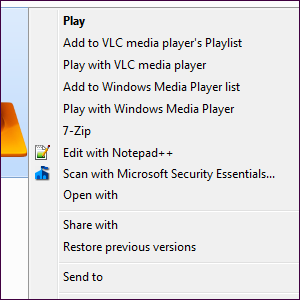 يمكن أن تصبح قوائم سياق Windows 7 غير مرتب 7 خطوات بسيطة لسطح مكتب رائع رائع قراءة المزيد بمرور الوقت ، مليئة بخيارات مختلفة من البرامج المختلفة التي قمت بتثبيتها. الأسوأ من ذلك ، يمكن أن تضيف إدخالات قائمة السياقات التي تم التصرف فيها بشكل سيء التأخيرات قبل ظهور قائمة السياق ، مما يؤدي إلى إبطائك وتجعلك تنتظر في كل مرة تنقر بزر الماوس الأيمن فوق ملف أو مجلد.
يمكن أن تصبح قوائم سياق Windows 7 غير مرتب 7 خطوات بسيطة لسطح مكتب رائع رائع قراءة المزيد بمرور الوقت ، مليئة بخيارات مختلفة من البرامج المختلفة التي قمت بتثبيتها. الأسوأ من ذلك ، يمكن أن تضيف إدخالات قائمة السياقات التي تم التصرف فيها بشكل سيء التأخيرات قبل ظهور قائمة السياق ، مما يؤدي إلى إبطائك وتجعلك تنتظر في كل مرة تنقر بزر الماوس الأيمن فوق ملف أو مجلد.
ماذا يحدث عند النقر بزر الماوس الأيمن فوق ملف على جهازك ويندوز 7 ويندوز 7: الدليل النهائيإذا كنت تخشى الترقية من Vista أو XP لأنك تشعر أنه مختلف تمامًا عما اعتدت عليه ، يجب عليك قراءة هذا الدليل الجديد. قراءة المزيد النظام؟ هل هناك تأخير كبير قبل ظهور قائمة السياق؟ (استمر ، لا تتردد في تجربتها - سننتظر.) إذا كان هناك ، يجب عليك إزالة بعض إدخالات قائمة السياق لتسريع الأمور. حتى لو انبثق بسرعة ، فقد ترغب في إزالة بعض إدخالات السياق فقط لترتيب الأشياء.
سي كلينر
واحدة من أسرع وأسهل الطرق لإزالة إدخالات قائمة السياق باستخدام سي كلينر، أ تطبيق شعبي أفضل برامج الكمبيوتر لجهاز الكمبيوتر الذي يعمل بنظام Windowsهل تريد أفضل برنامج كمبيوتر للكمبيوتر الذي يعمل بنظام Windows؟ تجمع قائمتنا الضخمة أفضل البرامج وأكثرها أمانًا لجميع الاحتياجات. قراءة المزيد لقد فعلنا غطت في الماضي تحسين نظامك للعمل في أفضل حالاته مع CCleanerعلى مدار العامين الماضيين ، تغيرت CCleaner قليلاً جدًا من حيث أرقام الإصدارات... حتى الآن إلى الإصدار 3.10 في وقت كتابة هذه السطور. على الرغم من أن البرنامج في الواقع لم يتغير كثيرًا (إنه ... قراءة المزيد . تمت إضافة ميزة تحرير قائمة السياق إلى CCleaner إلى حد ما مؤخرًا ، لذا تأكد من أن لديك أحدث إصدار من CCleaner أو أنك قد لا تمتلك الميزة. شغّل CCleaner وانقر على رابط التحقق من وجود تحديثات أسفل نافذته للتحقق من أن لديك أحدث إصدار.
في CCleaner ، انقر فوق رمز الأدوات في الشريط الجانبي ، وحدد بدء التشغيل ، وانقر فوق علامة التبويب قائمة السياق في أعلى القائمة. سترى قائمة بعناصر قائمة السياق التي يمكنك تعطيلها بسهولة.
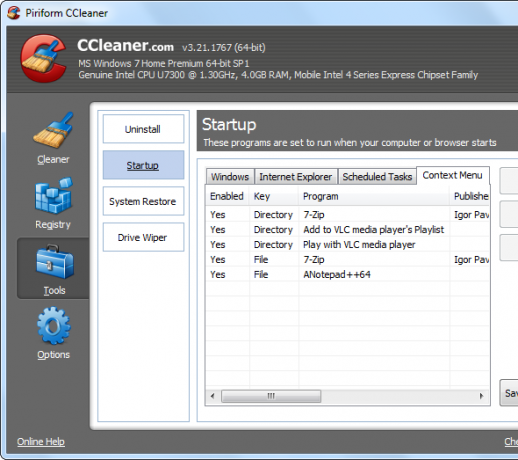
قد تحمل بعض العناصر في هذه القائمة نفس اسم إدخال قائمة السياق نفسه ، بينما تتم تسمية بعضها بعد البرنامج الذي ترتبط به قائمة السياق. على سبيل المثال ، عنصر "ANotepad ++ 64" في قائمتي هنا يتوافق مع تحرير مع المفكرة ++ حساء محرر نصوص Notepad ++ مع الإضافات من مستودع Notepad Plus [Windows]يعد برنامج Notepad ++ بديلاً جيدًا لمحرر النصوص المدمج والمحبوب للغاية في نظام التشغيل Windows ، ويأتي بشكل كبير ينصح به إذا كنت مبرمجًا أو مصمم ويب أو ببساطة شخصًا يجد نفسه بحاجة إلى شخص قوي عادي... قراءة المزيد إدخال قائمة السياق.
لتعطيل إدخال قائمة السياق ، حدده وانقر فوق الزر تعطيل. ربما لا يجب عليك استخدام الزر حذف - إذا قمت بتعطيل إدخال قائمة السياق ، يمكنك إعادة تمكينه بسهولة من هنا لاحقًا. إذا كنت تريد إدخال قائمة السياق مرة أخرى بعد حذفها ، فقد تضطر إلى إعادة تثبيت التطبيق المرتبط بها.
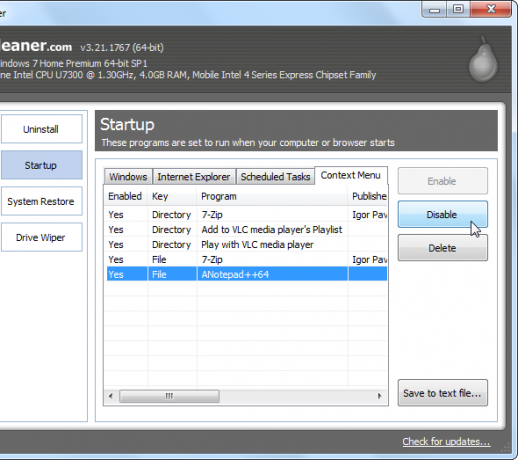
تسري التغييرات التي تجريها هنا فورًا - ليس عليك إعادة تشغيل الكمبيوتر.
إذا كانت قائمة السياق بطيئة في الظهور عندما انقر على اليمين قم بتخصيص قائمة النقر بزر الماوس الأيمن على Windows باستخدام هذه الأدواتمن لا يحب الاختصار؟ لقد قمنا بتجميع ثلاث أدوات تتيح لك إضافة اختصارات مخصصة إلى نافذة النقر بزر الماوس الأيمن أو نافذة السياق. قراءة المزيد ملف ، حاول تعطيل كل إدخال قائمة السياق هنا واحد في كل مرة. بعد تعطيل أحدها ، انقر بزر الماوس الأيمن على ملف ومعرفة ما إذا تم حل مشكلتك - إذا كان الأمر كذلك ، فقد قمت بتثبيت إدخال قائمة السياق المشكل وحل مشكلتك.
ShellExView
CCleaner رائع وسهل الاستخدام ، ولكن ربما لاحظت أنه لا يظهر جميع إدخالات قائمة السياق. إذا كنت تريد رؤيتهم جميعًا ، فحاول ShellExView بواسطة NirSoft.
بعد تنزيل وبدء تشغيل ShellExView ، يقوم تلقائيًا بمسح نظامك بحثًا عن إدخالات قائمة السياق وملحقات shell الأخرى.
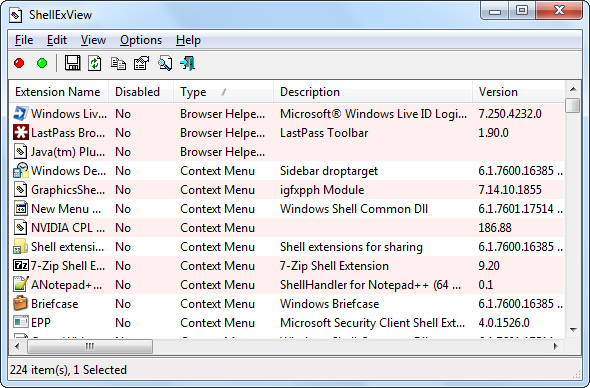
لعرض إدخالات قائمة السياق فقط ، انقر فوق قائمة الخيارات ، وحدد تصفية حسب نوع الملحق ، واختر قائمة السياق.
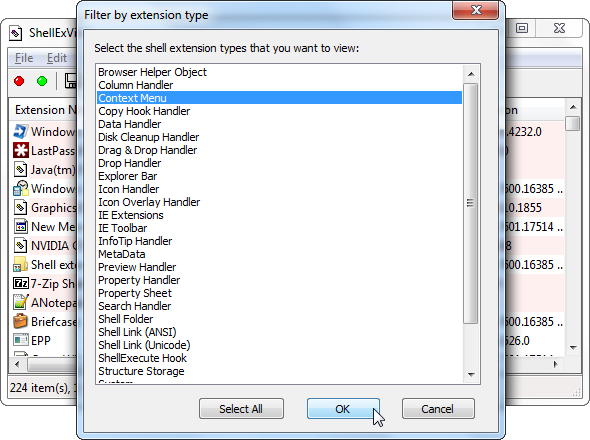
تعرض القائمة كلاً من إدخالات قائمة سياقات الجهات الخارجية والمدخلات المضمنة التي تأتي مع Windows. تم تمييز إدخالات قائمة سياقات الجهات الخارجية باللون الوردي - فهي الإدخالات التي تريد تعطيلها. (يمكنك أيضًا تعطيل بعض إدخالات قائمة السياق المضمنة ، إذا أردت.)
لتعطيل إدخال قائمة السياق ، انقر فوقه وانقر فوق الزر تعطيل الأحمر على شريط الأدوات. ستظهر كلمة "نعم" في العمود معطل. إذا كنت تريد إعادة تمكينه لاحقًا ، فافتح ShellExView ، وحدد إدخال قائمة السياق المعطل ، وانقر فوق الزر تمكين الأخضر على شريط الأدوات.
سيتعين عليك إعادة تشغيل الكمبيوتر حتى تسري التغييرات هنا. إنها ليست مريحة مثل أداة CCleaner ، ولكن يمكنك إدارة العديد من إدخالات قائمة السياق.
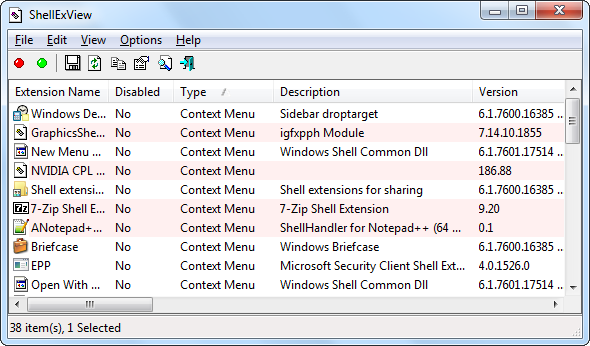
من الممكن أيضًا إزالة إدخالات قائمة السياق عن طريق تعديل التسجيل استخدام منظف الريجستري: هل هو حقا فرقا؟إعلانات منظفات التسجيل في جميع أنحاء الويب. هناك صناعة كاملة عازمة على إقناع مستخدمي الكمبيوتر عديمي الخبرة بأن سجلهم يحتاج إلى إصلاح ، وأنه بالنسبة لعشرة مدفوعات سهلة بقيمة 29.95 دولارًا ، فإن ... قراءة المزيد مباشرة ، لكننا لا نوصي بذلك. حتى بالنسبة إلى المستخدمين ذوي الخبرة ، تكون هذه العملية أكثر إرهاقًا واستهلاكًا للوقت (يتم تخزين إدخالات قائمة السياق في خمسة أماكن مختلفة في التسجيل). ليس من الممكن أيضًا تعطيل إدخال قائمة السياق بسهولة ، وحذفها فقط - لذا سيكون عليك عمل نسخة احتياطية من كل مفتاح قبل حذفه إذا كنت تريد استعادته لاحقًا. تتفوق أجهزة الكمبيوتر في أتمتة المهام المملة ، وهذه مهمة شاقة يمكن لأجهزة الكمبيوتر التعامل معها.
إذا كنت لا تزال تستخدم Windows XP ، فيمكنك ذلك بالفعل إزالة بعض إدخالات قائمة السياق دون تثبيت أي برامج أخرى كيفية إضافة وإزالة الإدخالات من قائمة النقر بزر الماوس الأيمن في Windowsالجميع يحب الاختصارات. وفي الوقت نفسه ، تزدحم قائمة السياق بإدخالات لا تلمسها أبدًا. سنوضح لك كيفية تخصيص قائمة النقر بزر الماوس الأيمن مع الاختصارات التي تريد استخدامها بالفعل. قراءة المزيد - ولكن هذا الخيار لم يعد موجودًا في Windows 7.
هل التقطت أي إدخالات في قائمة السياق مما أدى إلى إبطاء الكمبيوتر ، أو هل قمت بترتيب قائمة سياق غير منظمة؟ اترك تعليقًا وأخبرنا ، خاصةً إذا حددت إدخال قائمة سياق سيئ التصرف كان يبطئك.
كريس هوفمان هو مدون للتكنولوجيا ومدمن للتكنولوجيا الشاملة يعيش في يوجين ، أوريغون.

